什么是vmtools
VMware Workstation这个软件中给我们提供了一个非常重要的插件叫vmtools,它可以帮我们把我们的主机跟虚拟机之间做一个直接的共享。
如图,我们先看一下这个虚拟机,在虚拟机的设置中我们可以看到在选项中有一个共享文件夹,它默认是禁止掉的,因为我们现在没有装所以肯定是禁止掉的。那么它可以在文件夹中添加比如说Windows的目录直接给Linux来使用,这样来说就相当于把Windows里的目录当做一个U盘接入到我的Ubuntu里面,这样的话我在Ubuntu里面的操作在Windows里面都是可见的,这样来说我们就可以避免在把文件上传下载这样的繁杂的操作了,所以说共享文件夹是一个使用起来非常简单也很常用的选项,那么这个工具要想把禁用的开关给打开,最直接的插件就是vmtools。也就是说如果我们把vmtools安装好后这个插件也相当于安装好了,安装好后,我们共享文件夹这个功能也就打开了。
如图,vmtools的安装是在我们虚拟机的选项中,如果你没有安装这个地方它会自动弹出叫你安装vmtools如果你已经安装它会叫你重新安装vmtools,那我这肯定要安装,所以我们点击安装vmtools,安装的时候你点上去就不用管了,点上去它会自动加载我们之前安装虚拟机的光盘。
如图,这就是光盘的所在地方,还是一样我们不建议大家用鼠标操作,希望全用终端操作,首先我们要进入光盘里面,在根目录找到miedia,这个时候大家可以敲tab键它就可以自动补齐,比我们一个个敲的效率会高的多,大小写要分清。点击回车键,ls一看会发现跟光盘里的内容一模一样如下图:
如图,我们开始安装,安装过程跟Windows可能不太一样,Windows一般就是双击开始安装可是我们vmtools它给我们提供了一个原码安装,就是说它给我们的代码已经写好了,就是跟我们机器有关的它会重新生成重新进行编译,所以这个安装方法我们可能没有见过。大家看叫tar.gz这样一个文件我们以后会学到,现在要明白它就是我们Linux系统中一个解压包,这个解压的东西一般不是可执行的一般都是原码才会这样做,所以首先我们先把它,解压,tar包就用tar来解压,有一个选项因为是gz所以是zxvf就可以,然后我们跟要解的东西,但是不能点击回车键,因为这时回车是默认解压的光盘是写不进去的,所以我们一定要加一个“-C”选项解压到tmp目录下,建议大家都用tmp因为tmp一般来说可写是没有问题的,不要解压到其他目录,免得到时候出现一些其他问题找不到,然后我们点击回车键,回车后它就开始自动解压,如果这时候解压不是这个样子你看一下是不是目录写错了。也就是说检查一下目录是否写错。
如图,我已经解压完了,就开始进入我们的tmp下,进到tmp下我们输入ls看一下,这个时候我们会发现如图下面的目录和上面的是一样的,也就是刚才的那个目录解压到下面的这个目录里面然后我们进入:
如图,我们会看的里面有一些简单的安装方式,那么这个安装方式你有兴趣可以具体读一下install,但是我们现在就不读了。直接告诉大家怎么安装,其实非常简单,它安装方法其实就是运行这个脚本。它是帮我们安装怎么运行这个脚本呢?把名字敲过来就可以了吗?但是这个脚本在当前目录下才能找到所以说我们要让提示符能够找到脚本我们有个选项叫做“.”,“.”方法它代表当前目录“/”就是当前目标的vmware也就是直接在后面敲出文件名,它就自动执行这个脚本,然后我们点击回车键这个脚本一旦运行起来它就会有一些交互信息,交互中一般情况下我们不需要做任何情况的修改。基本上按照它默认就行了,它问你下文档或者是编译或相应的初始化等等这些操作。
这个vmtools安装过后就会帮我们把整个系统的分辨率包括跟我们共享文件夹都会打开,在它编译过程中我们一般来说敲回车键就可以。它在重新配置我们分辨率的时候可以稍微等一下,然后重新产生我们新的内核,然后我们在重新启动过后就会发现这个系统是没有问题了,最后的一些打印信息说明我们安装完成,安装完成之后:
如图,我们会发现在mnt目录下会多出一个hgfs这样一个文件夹,这个文件夹就是虚拟机跟Windows之间的共享文件夹。
如图,首先在虚拟机中点击设置然后点击选项看到共享文件夹就会看到文件夹共享的选项已经打开了,说明我们的工具其实已经安装正确了,点击启用,启用过后我们选择添加一个目录,添加目录很简单,比如说我们添加D盘的my share (这个目录可以自己随便选择)点击下一步,它会问你是否只读,当然我们的最终目的可能要编辑所以我们就不选择只读。然后点击完成点击确定:
如图,这个时候我们在进入hgfs这个目录里查看,这时我们就会发现下面有一个叫my share的文件,那么这个my share 实际上就是我们在计算机里的文件它都有,甚至来说比如我现在随便编辑一个文件:vi aaa.txt 这样一个文件然后回车点击“i”我们随便敲一个内容比如1059然后点击回车键保存退出,这个时候我们在回到Windows看看Windows目录下是不是有这个文件。然后点击进入Windows,D盘的my share就能看到刚才创建的aaa.txt已经存在,然后双击打开里面内容1059也是存在的,说明我们的Windows和Linux之间的文件和数据已经可以进行一个交互了。所以vmtools在开发中也非常方便吧,比如你Windows不是很熟悉,我就在Windows下进行编辑然后我在my share 这个目录下进行编译,然后用Linux的一些命令去操作它,所以我们可以把my share这个目录当成一个U盘,相当于这台本地的U盘接到了这台虚拟机里面,然后用my share这个目录去访问这个U盘。
以上就是vmtools的简单安装方法,一般情况下安装过程可能不会出错,如果出错很大程度上就是虚拟机的版本跟这款Ubuntu的版本或Linux版本之间有一些Bug,如果我们安装的是10.0.0的虚拟机,安装Ubuntu是14.04,这个时候vmtools是安装不进去的,因为它们俩代码上有一定的冲突就编不过去,我们的虚拟机10.04还是比较成熟了,所以说新版本的vmtools去支持它应该问题不大,能够一次性通过








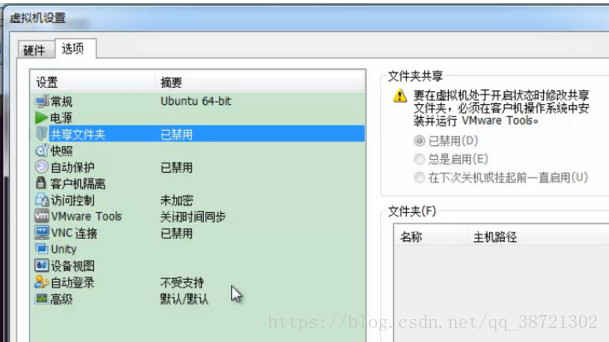
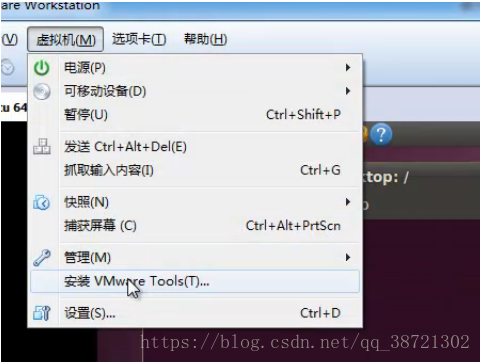
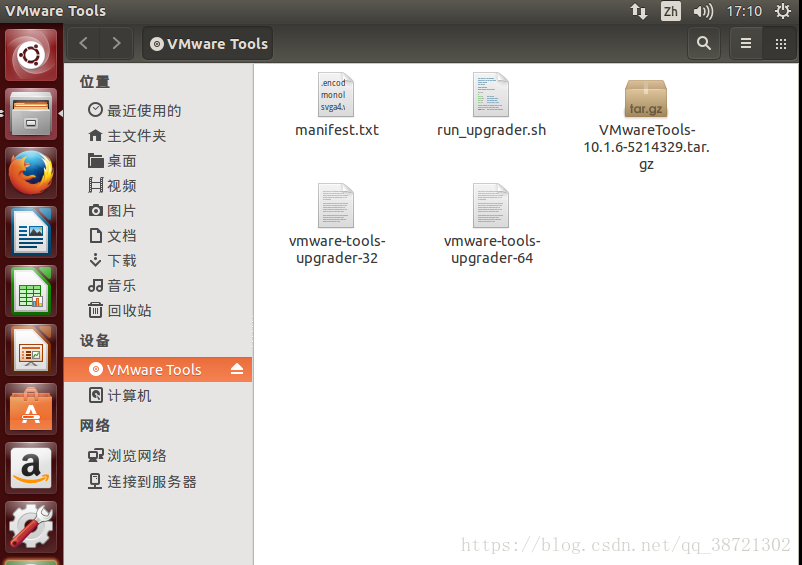

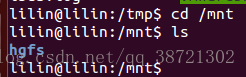
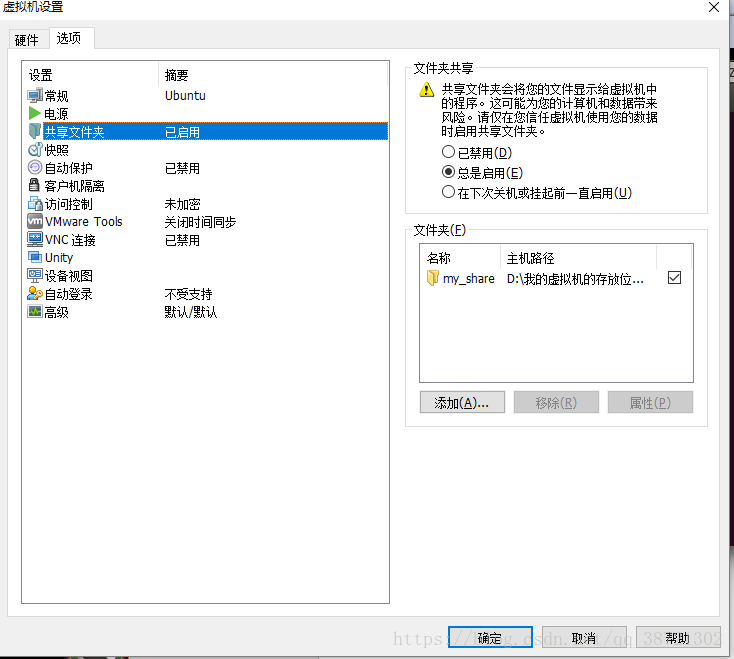
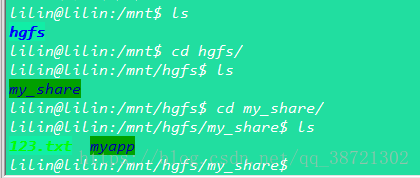













 10万+
10万+











 被折叠的 条评论
为什么被折叠?
被折叠的 条评论
为什么被折叠?








